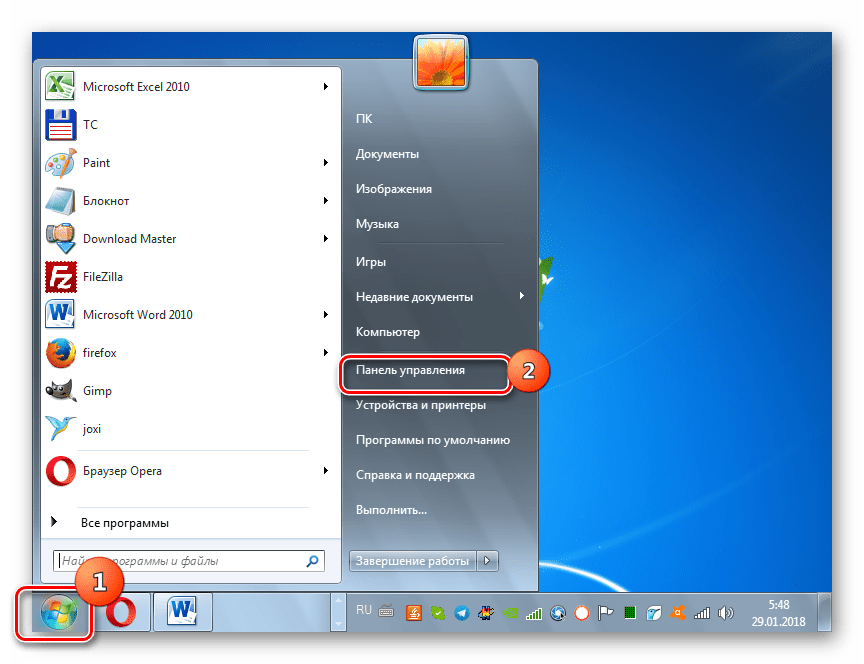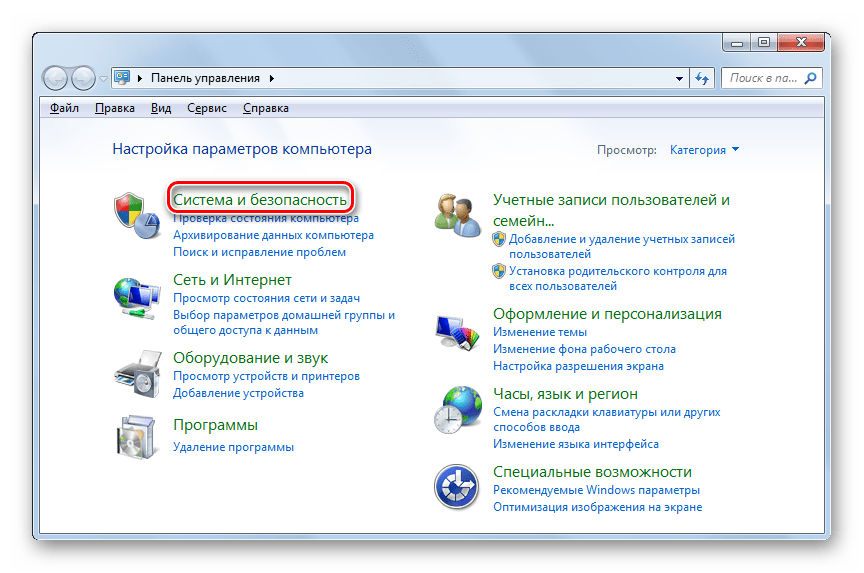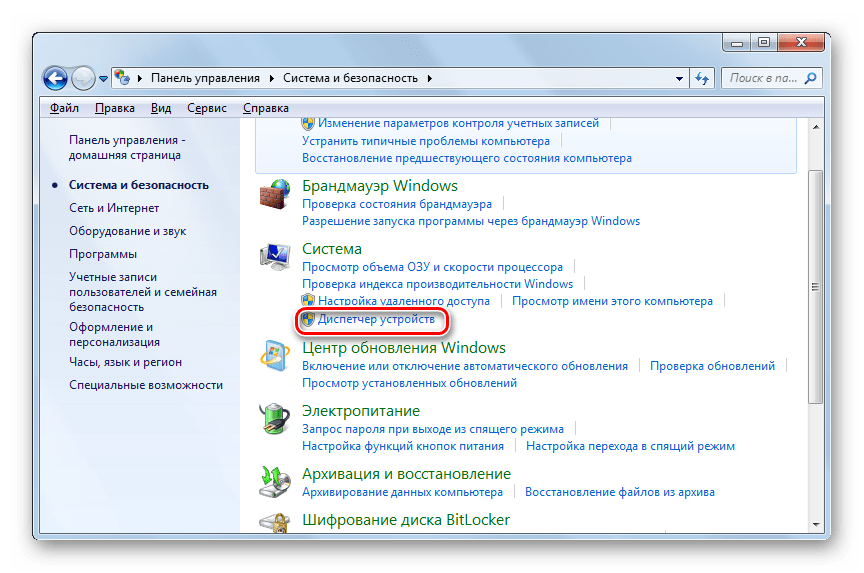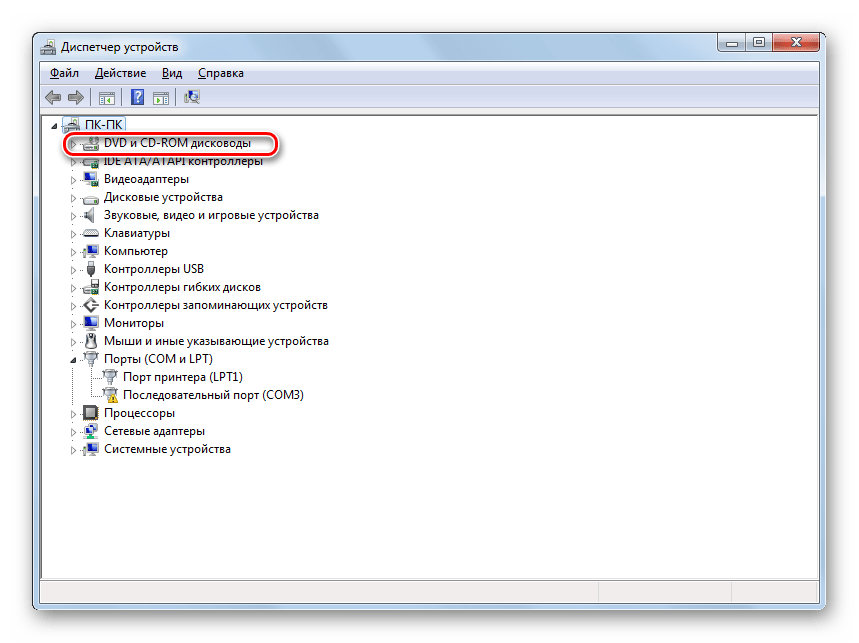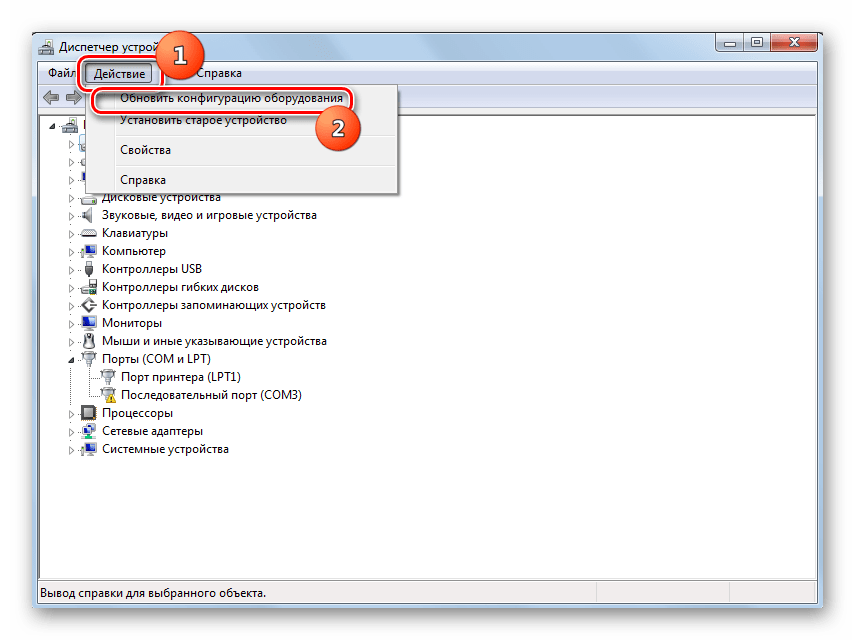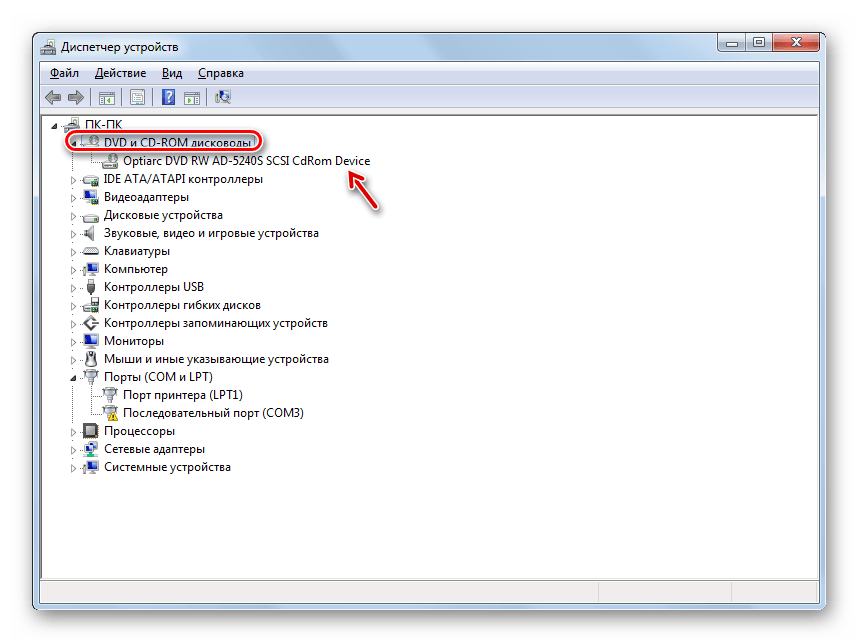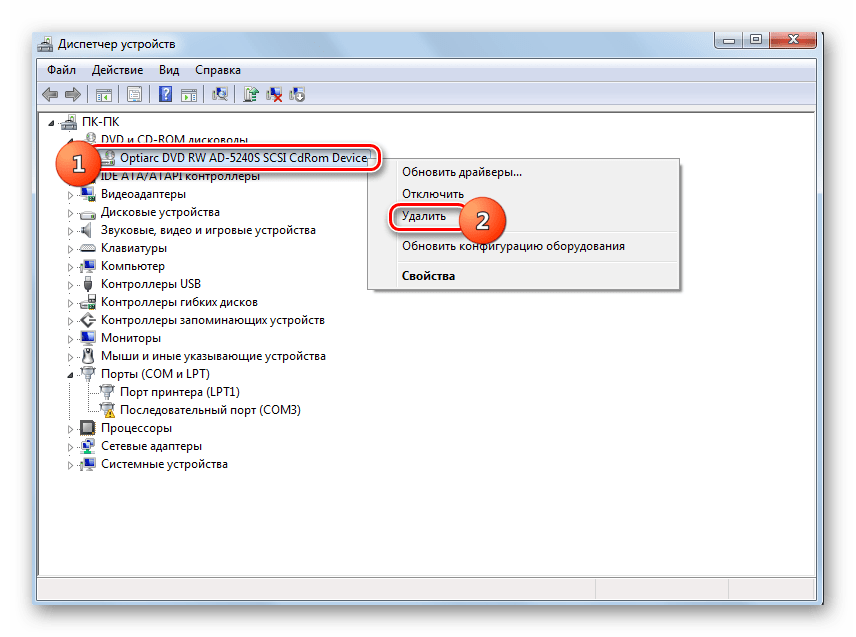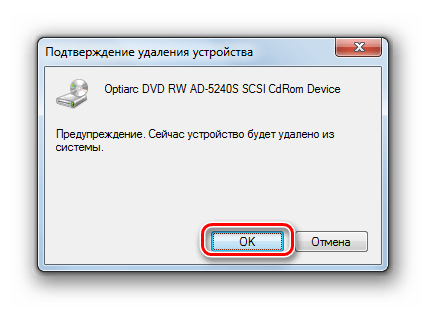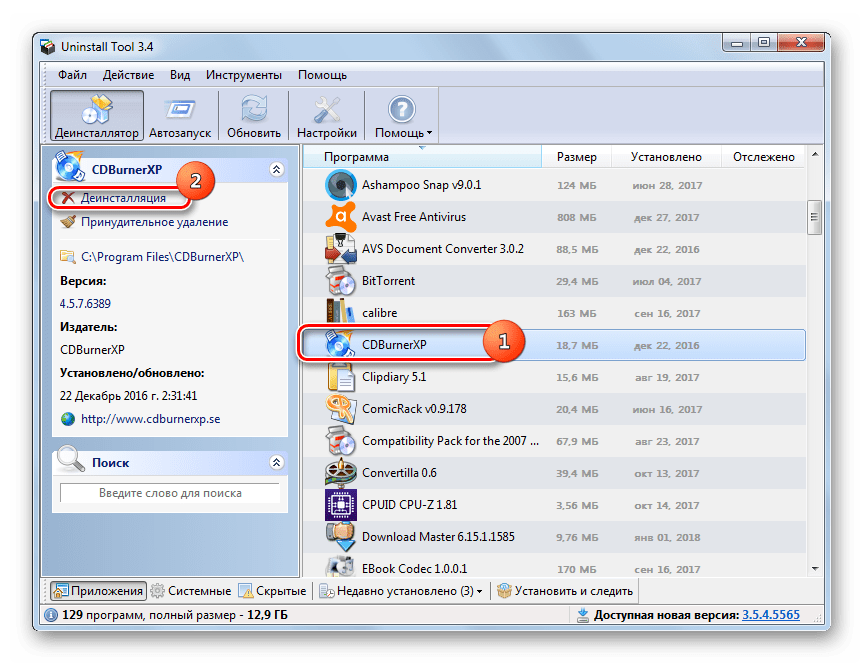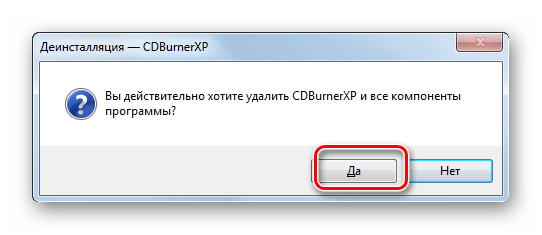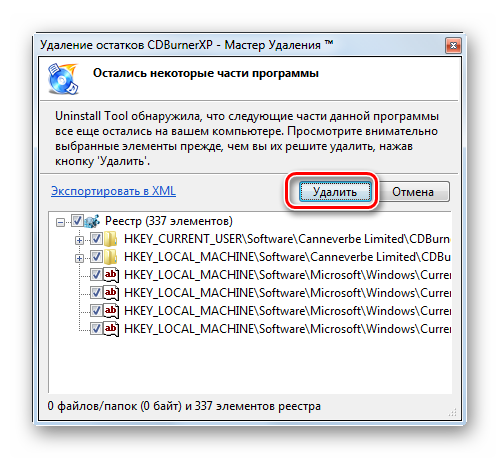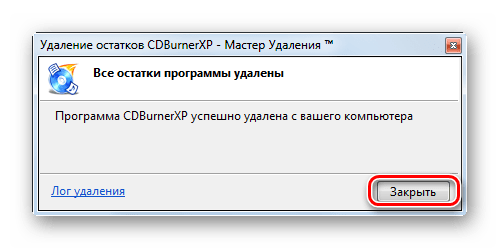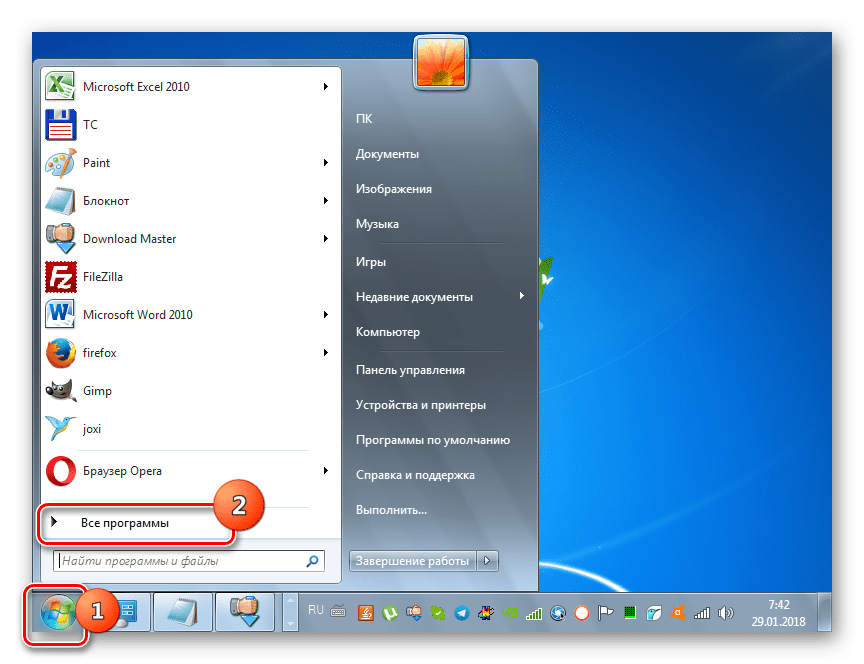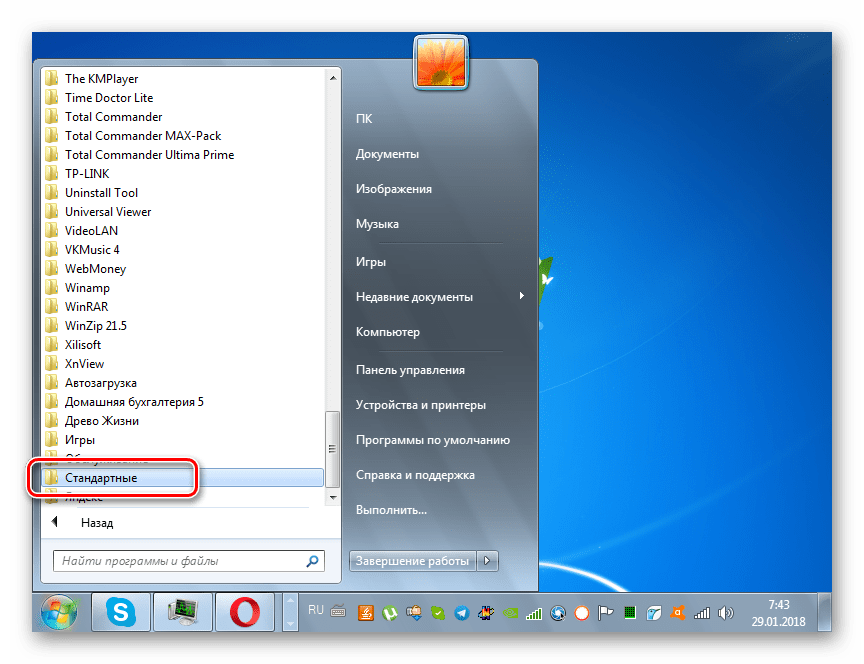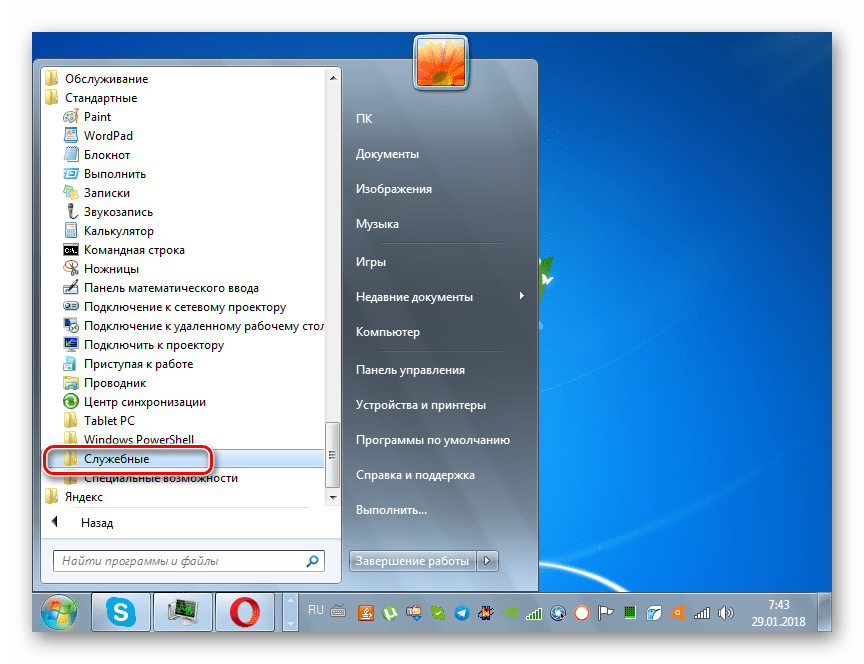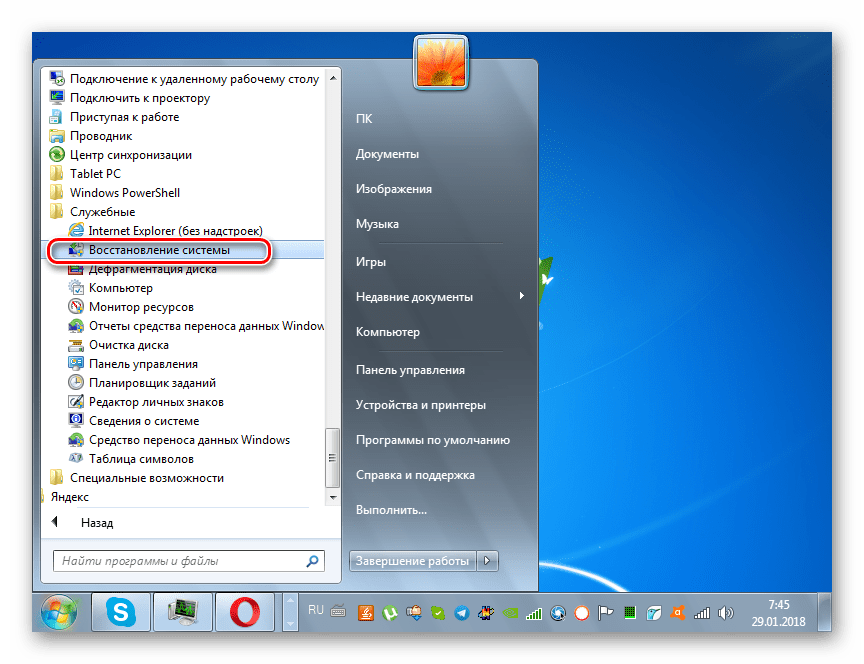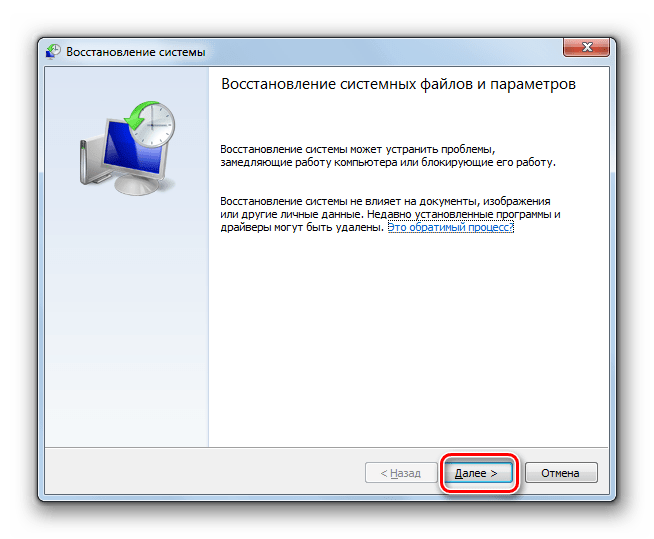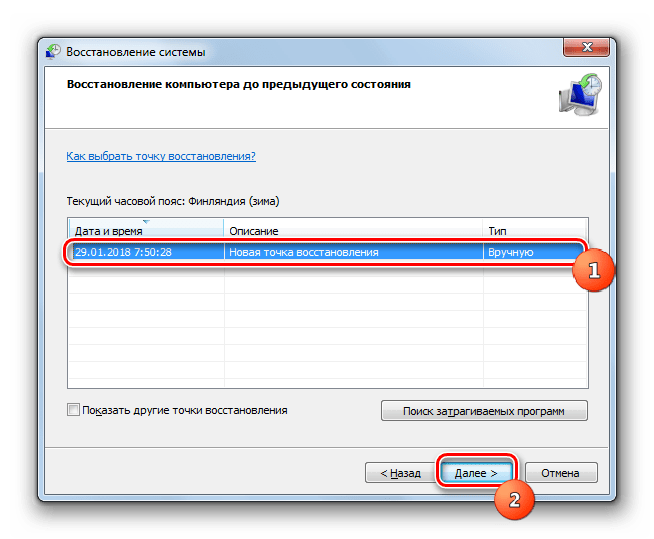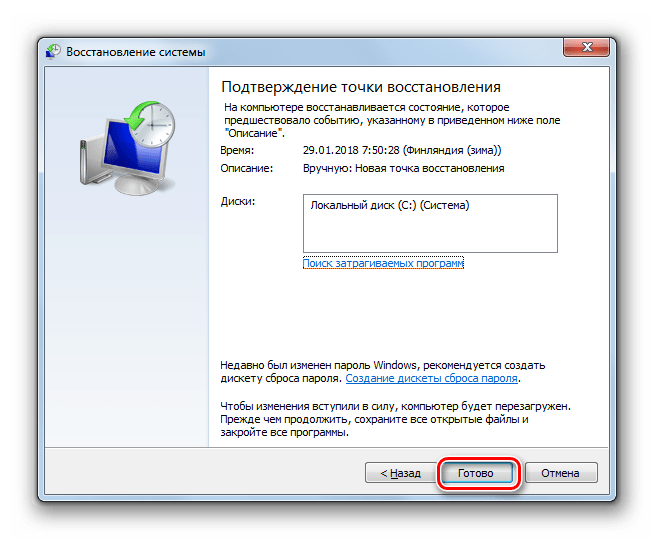Автоматический перевод этой страницы выполнен Microsoft Translator
Если вам не удается записать музыку или данные на пустые компакт- или DVD-диски, выполните следующие действия для устранения
проблемы.
В случае компьютеров для бизнеса ограничения системы безопасности могут препятствовать использованию оптического дисковода в любых целях, кроме как чтения
дисков. За дополнительными сведениями обратитесь в ИТ-службу вашей компании или локальную ИТ-службу.
Прим.:
Инструкции в данном документе рассчитаны на то, что CD- или DVD-привод распознается Windows и может считывать данные с дисков.
Если программное обеспечение для записи дисков выводит сообщение Отсутствует записывающее устройство (или подобное) или если приводу не удается воспроизвести компакт- и DVD-диски, то в данном документе вы не найдете решений этих проблем. Вместо этого см. документ ПК HP — Привод CD/DVD не распознается (Windows 10).
Использование диска другого типа
Если вашему компьютеру не удается выполнить запись дисков, попробуйте использовать диски другого типа. Тип диска, используемого
для записи, должен быть совместим с типом привода, установленного в компьютер. Например, невозможно записывать диск DVD-R
в приводе, который не поддерживает технологию DVD-R.
В целях проверки попробуйте использовать диски формата CD-R (компакт-диск для однократной записи) разных производителей. Компакт-диски
формата CD-R поддерживаются всеми записывающими приводами.
Для чего следует использовать диск другого типа? Существует множество различных марок и типов записываемых дисков с индивидуальными
параметрами записи — на некоторые диски данные записываются лучше. Ваш дисковод может выполнять настройку параметров лазера
и вращения диска, чтобы соответствовать параметрам диска. Однако для некоторых носителей соответствия может быть не найдено.
Если не осуществляется запись на диски других типов, уменьшите скорость записи.
Уменьшение скорости записи на диск
Если ваш компьютер не записывает диски, попробуйте записать диск на меньшей скорости.
Уменьшите скорость записи в программе записи дисков. В случае уменьшения скорости записи для ее выполнения требуется больше
времени, однако возрастает вероятность того, что процедура записи будет завершена успешно и диск будет надежно воспроизводиться
на других устройствах.
Удалите привод CD/DVD в диспетчере устройств
Если ваш компьютер не записывает диски, попробуйте удалить привод CD/DVD. Для удаления значка дисковода из Диспетчера устройств
выполните следующие действия:
-
В ОС Windows выполните поиск и откройте Диспетчер устройств.
-
Дважды щелкните по пункту Приводы DVD/CD-ROM, чтобы развернуть категорию.
-
Щелкните правой кнопкой мыши название диска и выберите команду Удалить.
В открывшемся информационном окне нажмите кнопку OK. Название привода должно быть удалено из списка (а также должна быть удалена категория «Приводы DVD/CD-ROM», если имеется
только один привод). Не перезапускайте компьютер и не обновляйте список компонентов оборудования. -
Закройте Диспетчер устройств.
Прим.:
Перед попыткой записи следующего диска выполните очистку фильтров реестра.
Сброс фильтров реестра
Если ваш компьютер не записывает диски, попробуйте сбросить фильтры реестра. Чтобы сбросить верхние и нижние фильтры реестра,
выполните следующие действия.
-
Удалите все программы для записи компакт- и DVD-дисков (например, Cyberlink Power2Go) через окно «Программы и функции» в Панели
управления. Дополнительные сведения см. в документе ПК HP — Удаление программного обеспечения (Windows 10, 8).Прим.:
Прежде чем удалять ПО для записи, убедитесь в том, что вы сможете его восстановить. Чтобы найти программное обеспечение после
его удаления, используйте HP Recovery Manager, если ПО для записи дисков было предоставлено HP, или установочные файлы, если
ПО для записи дисков было предоставлено другой компанией. -
Отключите все ненужные внешние устройства Plug and Play, в особенности камеры.
-
В ОС Windows выполните поиск и откройте regedit.
При отображении запроса ввести пароль администратора или подтвердить действие укажите пароль или подтвердите действие.
-
В главном окне выберите Компьютер.
-
Выберите пункт меню , введите имя файла, которое будет легко запомнить, и нажмите Сохранить.
Резервная копия реестра сохраняется в папку «Документы». В случае проблем после выполнения данных действий дважды щелкните
по данному файлу для восстановления реестра. -
Нажмите значок с изображением стрелки рядом со следующими элементами в списке, чтобы развернуть их:
-
HKEY_LOCAL_MACHINE
-
SYSTEM
-
CurrentControlSet
-
Control
-
Class
-
-
Выберите 4D36E965-E325-11CE-BFC1-08002BE10318. Убедитесь, что вы выбрали именно это имя ключа.
-
Если значение LowerFilters указано в правой части окна редактора реестра, выберите значение LowerFilters и нажмите клавишу delete. Подтвердите удаление, нажав кнопку Да.
-
Если также указано значение UpperFilters, выберите UpperFilters в правой области окна и нажмите клавишу delete. Подтвердите удаление, нажав кнопку Да.
-
Удалите все прочие значения UpperFilters и LowerFilters в ключе 4D36E965-E325-11CE-BFC1-08002BE10318, если таковые имеются.
-
Закройте редактор реестра, перезапустите компьютер и дождитесь, когда ОС Windows завершит настройку необходимых драйверов нового оборудования.
-
По завершении удаления всего программного обеспечения для записи компакт-дисков/DVD-дисков перезапустите компьютер и переустановите
программы для записи. В зависимости от программного обеспечения вы можете переустановить его с сайта Microsoft, HP или производителя.-
Проверьте магазин Microsoft Store. Многие приложения, которые предустановлены на ваш компьютер, доступны для бесплатной загрузки
из магазина Microsoft Store. -
Перейдите на страницу Служба поддержки HP — Загрузки ПО и драйверов. Если отображается страница Давайте определим ваш продукт, чтобы начать работу, выберите тип компьютера, введите название модели компьютера, затем нажмите Отправить В списке доступных категорий программного обеспечения и драйверов найдите нужное программное обеспечение или драйвер, щелкните
название категории, затем щелкните Загрузить. -
Перейдите на сайт производителя программного обеспечения.
Для получения дополнительных сведений и поддержки см. документ ПК HP — Проблемы с приложениями в ОС Windows 10.
-
-
Повторите попытку записи диска. Если по-прежнему не удается выполнить запись на диск, читаемый на другом дисководе, используйте
утилиту восстановления системы Microsoft.
Проверка аппаратного обеспечения оптического дисковода на отказ
Механизм совмещения лазерных лучей и поддерживающее его оборудование должны обеспечивать высокую степень точности. В то же
время привод CD/DVD подвержен старению под действием вибрации, пыли, механического износа и прочих факторов. Если привод CD/DVD
по-прежнему не работает и после выполнения предыдущих шагов у вас есть подозрение о его неисправности, проверьте привод на
наличие отказа.
Выполнение восстановления системы для устранения проблемы в ОС Windows
Если проблема стала возникать недавно, выполните восстановление компьютера до состояния, предшествующего возникновению проблемы,
чтобы ее устранить.
Дополнительные сведения см. в документе ПК HP — Использование функции восстановления системы Microsoft.
Выполните сброс настроек системы Windows
Если устранить проблему не удается, восстановите исходную конфигурацию компьютера.
Microsoft предоставляет функцию восстановления исходного состояния компьютера посредством переустановки операционной системы.
Перед использованием этой функции создайте резервные копии всех важных файлов.
Дополнительные сведения см. в документе ПК HP – Восстановление исходного состояния компьютера.
Содержание
- Причины проблемы и способы восстановления работоспособности дисковода
- Способ 1: Решение аппаратных проблем
- Способ 2: Включение в «Диспетчере устройств»
- Способ 3: Переустановка драйверов
- Способ 4: Удаление программ
- Способ 5: Восстановление системы
- Вопросы и ответы
Несмотря на то, что применение CD/DVD дисководов постепенно уступает другим способам считывания информации, тем не менее, для ряда операций оно по-прежнему довольно актуально, например, для установки операционной системы, хранящейся на диске. Поэтому выход из строя этого устройства может быть весьма некстати. Давайте разберемся, что служит причинами того, что дисковод не читает диски, и как решить эту проблему в Виндовс 7.
Читайте также: Компьютер не видит жесткий диск
Причины проблемы и способы восстановления работоспособности дисковода
Мы не будем заострять внимание на такой банальной причине проблемы считывания информации с оптического накопителя, как дефект самого диска, а остановимся на неисправностях дисковода и системы. Среди основных причин изучаемой нами неполадки могут быть:
- Аппаратные неисправности привода;
- Сбой в работе ОС;
- Проблемы с драйверами.
Ниже мы рассмотрим различные способы решения проблемы максимально подробно.
Способ 1: Решение аппаратных проблем
Прежде всего, остановимся на решении аппаратных проблем. Причиной того, что дисковод не читает диски, может быть его выход из строя или неправильное подключение. Вначале нужно проверить подсоединение шлейфов к SATA или IDE портам. Они должны быть вставлены в разъемы максимально плотно. Также можно попробовать переподключить устройство к альтернативному порту (их, как правило, несколько). В случае если причина проблемы кроется в самом шлейфе, можно попробовать произвести чистку контактов, но лучше вообще заменить его на новый.
Впрочем, вполне возможно, что сломался сам дисковод. Одним из косвенных подтверждений этого может быть тот факт, что он читает DVD-диски, но не читает CD, или наоборот. Это говорит о дефектах в работе лазера. Неисправность может выражаться в различных формах: от выхода из строя микросхем из-за перегревания до оседания пыли на линзу. В первом случае без услуг профессионального мастера вам не обойтись, но ещё лучше приобрести исправный CD/DVD-ROM. Во втором случае вы можете попытаться почистить линзу ватной палочкой самостоятельно. Хотя у некоторых моделей устройств сделать это довольно проблематично, так как они не приспособлены производителями для разборки.
Способ 2: Включение в «Диспетчере устройств»
Впрочем, даже исправный дисковод может быть вследствие какого-то сбоя или преднамеренных действий отключен в «Диспетчере устройств». Поэтому нужно обязательно проверить данный вариант и в случае необходимости произвести активацию привода.
- Щелкайте «Пуск». Зайдите в «Панель управления».
- Перейдите в «Система и безопасность».
- Теперь жмите «Диспетчер устройств».
- Запустится «Диспетчер устройств». В списке оборудования щелкните по наименованию «DVD и CD-ROM дисководы». Если этого наименования не будет или при клике по нему не появится название привода, это означает либо аппаратную неисправность дисковода, либо его отключение. Порядок действий в первом случае, смотрите в Способе 1. Если же DVD/CD-ROM просто отключен, то проблему можно решить тут же.
- Жмите в горизонтальном меню «Действие». Выбирайте «Обновить конфигурацию оборудования».
- Будет произведен новый поиск устройств.
- После этого снова щелкайте по «DVD и CD-ROM дисководы». На этот раз, если с аппаратной частью привода все в порядке, должно отобразиться его наименование.
Урок: Открываем «Диспетчер устройств» в Windows 7
Способ 3: Переустановка драйверов
Следующей причиной, по которой дисковод может не видеть диск, являются неправильно установленные драйвера. В этом случае требуется их переустановить.
- Зайдите в «Диспетчер устройств». Жмите «DVD и CD-ROM дисководы». Щелкайте по наименованию привода правой кнопкой мышки. Выберите «Удалить».
- Откроется диалоговое окошко, где требуется подтвердить удаление, нажав «OK».
- После удаления обновляйте конфигурацию оборудования точно так же, как было описано в Способе 2. Система отыщет дисковод, подключит его и переустановит драйверы.
Если данный метод не помог, можно воспользоваться специализированными программами для автоматического поиска и установки драйверов.
Урок: Обновление драйверов на ПК с помощью DriverPack Solution
Способ 4: Удаление программ
Проблему с чтением дисков через дисковод может вызвать установка отдельных программ, которые создают виртуальные приводы. К ним относится Nero, Alcohol 120%, CDBurnerXP, Daemon Tools и иные. Тогда нужно попробовать удалить данное ПО, но сделать это лучше не при помощи средств Windows, а задействовав специализированные приложения, например, Uninstall Tool.
- Запустите Uninstall Tool. В открывшемся перечне в окне приложения найдите ту программу, которая способна создавать виртуальные диски, выделите её и жмите «Деинсталляция».
- После этого запустится штатный деинсталлятор выбранного приложения. Действуйте согласно рекомендациям, отображающимся в его окне.
- После удаления программа Uninstall Tool выполнит сканирование системы на предмет наличия остаточных файлов и записей в реестре.
- В случае обнаружения не удаленных элементов, Uninstall Tool отобразит их перечень. Для того чтобы полностью убрать их с компьютера, достаточно нажать на кнопку «Удалить».
- После того как процедура удаления остаточных элементов будет выполнена, вам нужно выйти из информационного окна, сообщающего об успешном окончании процедуры, просто нажав кнопку «Закрыть».
Способ 5: Восстановление системы
В некоторых случаях даже при удалении вышеуказанных программ проблема с чтением дисков может сохраниться, так как этот софт успел внести соответствующие изменения в систему. В этом и в некоторых других случаях есть смысл произвести откат ОС к точке восстановления, созданной до возникновения описанной неисправности.
- Жмите «Пуск». Зайдите во «Все программы».
- Перейдите в каталог «Стандартные».
- Откройте папку «Служебные».
- Отыщите надпись «Восстановление системы» и кликните по ней.
- Запустится стандартная утилита восстановления ОС. Жмите «Далее».
- В следующем окне будет представлен список точек восстановления. Выделите самую последнюю из них, которая была создана до возникновения неполадки с дисководом, и нажмите «Далее».
- В следующем окне для запуска процедуры восстановления к выбранной точке нажмите «Готово».
- Компьютер будет перезагружен и произойдет процедура восстановления. После этого можете проверять дисковод на работоспособность.
Как видим, причиной того, что дисковод перестал видеть диски, могут быть различные факторы, как аппаратные, так и программные. Но если аппаратную проблему обычный пользователь далеко не всегда способен решить самостоятельно, то при программных ошибках существуют алгоритмы действий, которыми может оперировать практически каждый.
- Remove From My Forums
-
Общие обсуждения
-
Вобщем я столкнулся с такой бедой, что во время записи дисков мне не понятны 2 причины:
— это время записидис
— количество мб на дисках
тоесть вовремя записи СД или ДВД путём записи как флэш даже если размер файла не такой большой система показывает не меньше 3-4 мин.
А если записывать ДВД диски то это вообще отдельный случай, тоже путём записи как флэш.
К примеру записываю я на болванку фильмы после форматировиня мне система показывает (4,37 ГБ размер диска) скорось болванки 16х
показывает не меньше 15 мин записи…
После первого фильма (размер 1,36ГБ), по идее я могу записать ещё 2 такого же размера фильма, но при записи 2 го фильма резмер которого (1,36 ГБ) система начинает себя сранно вести.
Время записи достигает и до 4 часов, оставшее место на болваникипоказывает 800 кб, тоесть диск перемолнен…
итог куда проподает остальное количество мб на болванки, если я записывать начал только 2й фильм?
когда был на пробной версии семёрки 7100 такого бока не возникало текущая 7600
помогите разобраться.-
Изменен тип
8 декабря 2009 г. 6:49
-
Изменен тип
-
Ответов
48 -
Created
-
Последний ответ
Top Posters In This Topic
-
16
-
9
-
5
-
4
Popular Posts
попробуйте перечитать эту тему.возможно там найдете что-то для проверки у себя.
http://forum.kasperskyclub.ru/index.php?sh…=13306&st=0
а неро на какую ошибку указывало?
Один нюанс. Судя по скриншоту, ОС у топикстартера — ХР (или 2003, там тоже можно включить службу themes и применить ХР-ные стили оформления), а в этих ОС штатная писалка пластинок умеет писать только
Posted Images
Mark D. Pearlstone
1 664
Константин Артурыч
142
АндрейР
3
cshatry
4
Mark D. Pearlstone
1 664
cshatry
4
Mark D. Pearlstone
1 664
EAlekseev
100
cshatry
4
Roman_SO
267
Константин Артурыч
142
Yustas
870
Roman_SO
267
EAlekseev
100
Присоединяйтесь к обсуждению
Вы можете написать сейчас и зарегистрироваться позже.
Если у вас есть аккаунт, авторизуйтесь, чтобы опубликовать от имени своего аккаунта.
|
7 / 7 / 0 Регистрация: 14.01.2013 Сообщений: 79 |
|
|
1 |
|
|
14.01.2013, 16:48. Показов 11858. Ответов 19
Установлена виндовс 7х64 Система видит дисковод нормально , все диски читает , с диска перенести в комп проблемы нет , только при записи . В чем могут буть проблемы?
0 |
|
Модератор 15832 / 7867 / 742 Регистрация: 03.01.2012 Сообщений: 32,602 |
|
|
14.01.2013, 17:02 |
2 |
|
Nasty37A, Тут значение параметра Type какое?
0 |
|
7 / 7 / 0 Регистрация: 14.01.2013 Сообщений: 79 |
|
|
14.01.2013, 17:12 [ТС] |
3 |
|
gecata не так давно перешла на 7 подскажи как пройти до этого окошка.
0 |
|
Модератор 15832 / 7867 / 742 Регистрация: 03.01.2012 Сообщений: 32,602 |
|
|
14.01.2013, 17:16 |
4 |
|
Nasty37A, Так же, как на ХР — Пуск — Выполнить — regedit. Открыть нужную ветку (путь к ней — внизу скрина)
0 |
|
7 / 7 / 0 Регистрация: 14.01.2013 Сообщений: 79 |
|
|
14.01.2013, 17:20 [ТС] |
5 |
|
Nasty37A, Так же, как на ХР — Пуск — Выполнить — regedit. Открыть нужную ветку (путь к ней — внизу скрина) Да так и попробовала , думала может на 7 есть какие либо изменения , ваш скрин копия моего , изменений там нет ни каких
0 |
|
Модератор 15832 / 7867 / 742 Регистрация: 03.01.2012 Сообщений: 32,602 |
|
|
14.01.2013, 17:28 |
6 |
|
Nasty37A, В свойствах привода разрешена запись на этом устройстве? Регион для DVD выбран?
0 |
|
7 / 7 / 0 Регистрация: 14.01.2013 Сообщений: 79 |
|
|
14.01.2013, 17:45 [ТС] |
7 |
|
Захожу в свойства . А где должна запрещаться или разрешаться запись ? И еще gecata , комп собрала сама , т.е новый , не может быть такого что где то в биосе что то не поставила для записи , биос от гигабит F3.
0 |
|
7 / 7 / 0 Регистрация: 14.01.2013 Сообщений: 79 |
|
|
14.01.2013, 18:50 [ТС] |
9 |
|
Нашла вкладку запись , в первый раз просто смотрела через диспетчер , а сейчас в мой комп и там уже на двдроме свойства , вот там есть , но галочки про запись нету , есть только извлечь лоток после записи и все. По ссылке аналогично все просмотрела все включено , вот только не попробовала пункт с созданием записи в реестре.
0 |
|
киберпаразит 9720 / 2784 / 188 Регистрация: 14.06.2011 Сообщений: 9,590 |
|
|
15.01.2013, 08:22 |
10 |
|
Nasty37A, а в какой разъем подключен привод? не в SATA3 случаем?
0 |
|
7 / 7 / 0 Регистрация: 14.01.2013 Сообщений: 79 |
|
|
15.01.2013, 19:40 [ТС] |
11 |
|
Nasty37A, а в какой разъем подключен привод? не в SATA3 случаем? Не нашла как загрузить картинку , хотела наглядно показать на мамке , но вроде там всего один разъем
0 |
|
1765 / 443 / 44 Регистрация: 09.04.2009 Сообщений: 2,599 |
|
|
15.01.2013, 19:44 |
12 |
|
Не нашла как загрузить картинку Под полем «Быстрый ответ» кнопка Расширенный режим — управления вложениями
0 |
|
7 / 7 / 0 Регистрация: 14.01.2013 Сообщений: 79 |
|
|
15.01.2013, 19:54 [ТС] |
14 |
|
Вот на картинке стрелкой указала куда подключен привод Миниатюры
0 |
|
14341 / 6169 / 327 Регистрация: 03.07.2010 Сообщений: 20,693 |
|
|
15.01.2013, 20:00 |
15 |
|
двдром подключен к сата 2 там написано -сата 3 Добавлено через 1 минуту
0 |
|
7 / 7 / 0 Регистрация: 14.01.2013 Сообщений: 79 |
|
|
15.01.2013, 20:02 [ТС] |
16 |
|
там написано -сата 3 Добавлено через 1 минуту Т.е. два белых разъема это сата3 получается ? ну тогда значит через sata3 и подключен , я почему то думала что только крайний сата3 Переставила в сата2 , проблема не исчезла…
0 |
|
1765 / 443 / 44 Регистрация: 09.04.2009 Сообщений: 2,599 |
|
|
15.01.2013, 20:42 |
17 |
|
Переставила в сата2 , проблема не исчезла… Компьютер перезагружали?
0 |
|
7 / 7 / 0 Регистрация: 14.01.2013 Сообщений: 79 |
|
|
15.01.2013, 20:54 [ТС] |
18 |
|
Компьютер перезагружали? Ну я же не могла его переставлять включенным . (или можно , а то я выключаю всегда) Комп его видит , диски все читает , но не пишет , т.е. что то блокирует запись , запись начинается и даже нарезается немного на диске и блок. Если бы кабель испортился(ему месяц) то наверно бы он вообще ни каких действий не выполнял или я не права?
0 |
|
14341 / 6169 / 327 Регистрация: 03.07.2010 Сообщений: 20,693 |
|
|
15.01.2013, 21:00 |
19 |
|
Nasty37A, попробуйте записать диск средствами виндовс. Добавлено через 1 минуту Добавлено через 3 минуты
0 |
|
7 / 7 / 0 Регистрация: 14.01.2013 Сообщений: 79 |
|
|
15.01.2013, 21:33 [ТС] |
20 |
|
Nasty37A, попробуйте записать диск средствами виндовс. Добавлено через 1 минуту Добавлено через 3 минуты Средствами виндовс пробовала в первую очередь , аналогичная ситуация. На данный момент попробовала CDBurner результата не дало , неро вчера пробовала бесплатной версией (ни чего не подключала) результат тот же. Установила вторую виртуальную систему ХР , поставила туда алкоголь , так он вообще почему то дисковод не видит .
0 |